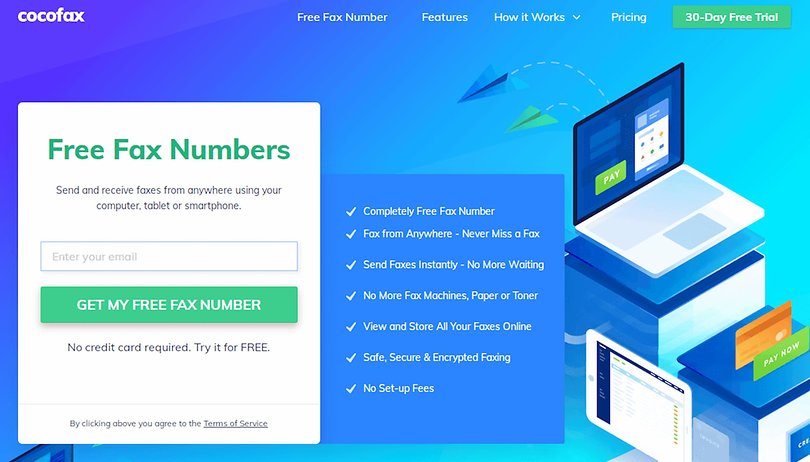
Fax kan låta som en kvarleva från det förflutna för många människor, men statliga institutioner och vissa sektorer som sjukvård är fortfarande beroende av fax på grund av säkerhetsproblem. Visste du att det är möjligt att skicka fax online med någon av Googles tjänster, inklusive Google Drive, Gmail, Dokument och Kalkylark? Tjänster som CocoFax gör det möjligt.
Med tanke på rädsla för integritet och säkerhet kring meddelandetjänster online betyder säkerheten och konfidentialitet som tillhandahålls av fax att det förblir en legitim form av affärskommunikation även 2020. Naturligtvis tillhandahåller inte Google faxteknik inbyggd i sina appar och tjänster. Gmail och Google Drive stöder inte att skicka och ta emot fax, så du behöver hjälp av en tredjepartsleverantör – någon som kan översätta media mellan de analoga telefonsignalerna och digitala signaler som elektronisk post bättre kan hantera – och det är där CocoFax kommer in.
CocoFax låter dig skicka och ta emot fax utan att behöva ha en stor och skrymmande fax hemma. Du behöver inte ens en telefonlinje, allt görs online.
Hur man skickar ett fax via Gmail
Att skicka ett fax från Gmail via CocoFax är inte så komplicerat som det låter. Med bara några korta steg kan du få ett virtuellt faxnummer och börja skicka fax till riktiga faxmaskiner runt om i världen.
Steg 1: Det första steget för att skicka fax via Gmail är att skapa ett konto med en onlinefaxtjänst. Vi kommer att använda CocoFax-plattformen för syftet med denna guide. När du skapar ett konto får du en 30-dagars gratis provperiod. Du kan också välja vilket Google-faxnummer du vill ha. Du kan använda din vanliga e-postadress för att registrera dig, du behöver inte skapa en ny för att börja skicka och ta emot fax online.
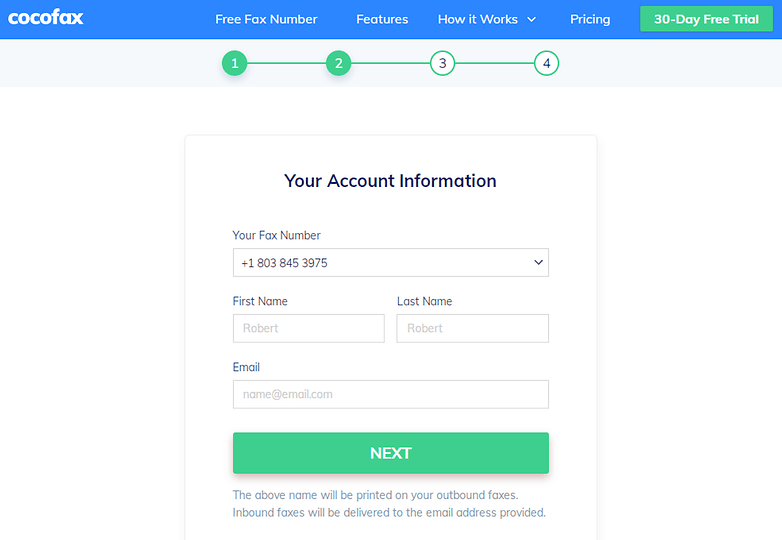
Först måste du ställa in ett virtuellt faxnummer. / © CocoFax
Steg 2: Öppna din Gmail och klicka på knappen “Skriv” som du skulle göra när du skapar ett vanligt e-postmeddelande. Ditt fax kommer att skrivas i fältet som öppnas. Att skicka ett fax på detta sätt skiljer sig inte så mycket från att skicka ett vanligt e-postmeddelande.
Steg 3: I mottagarfältet där du vanligtvis skulle inkludera mottagarens e-postadress anger du mottagarens faxnummer med landskoden som prefix och följt av suffixet “@cocofax.net”. Om till exempel mottagarens faxnummer är 49803090 med hans eller hennes landskod 1, fyller du helt enkelt i “149803090@cocofax.net” i mottagarfältet. I ämnesfältet anger du ämnet för det faxade dokumentet. Skriv sedan faxets försättsblad i e-postmeddelandet.
Steg 4: Du kan också bifoga dokument som ska faxas genom att klicka på ikonen “bifoga”. Dokumentets format kan vara vad du vill. Du kan till exempel bifoga en PDF, precis som du skulle göra om du skickade ett vanligt e-postmeddelande.
Steg 5: Kontrollera slutligen informationen och mottagarens e-postadress och klicka sedan på “Skicka”.
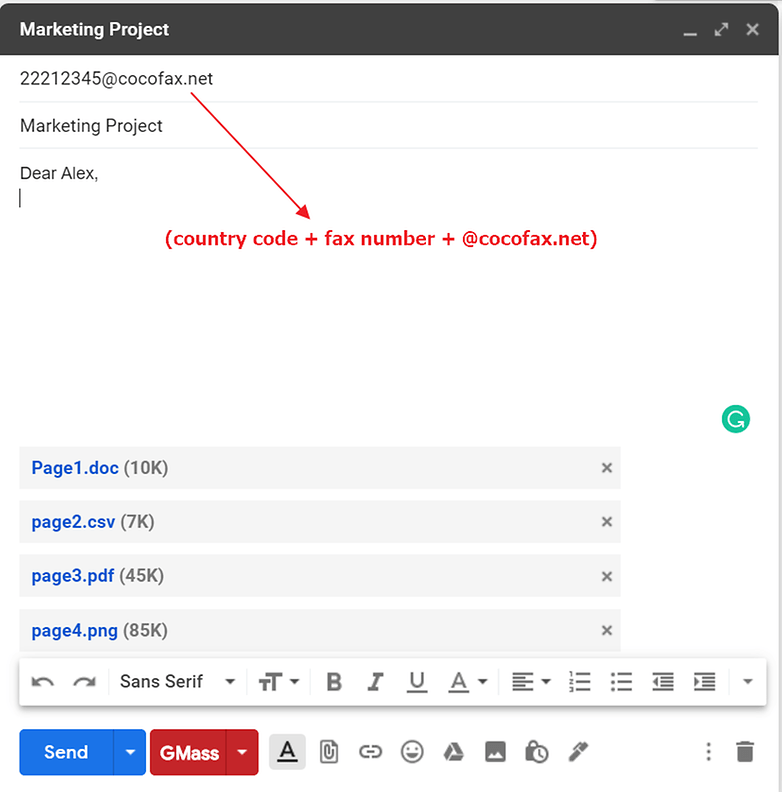
Att skicka ett fax är lika enkelt som att skicka ett e-postmeddelande med CocoFax. / © CocoFax
Om du vill signera dokument digitalt och lämna tillbaka dem till avsändaren kan du använda systertjänsten CocoSign. Du kan signera dokument digitalt med en mus, styrplatta eller penna. Inte alla onlinefaxtjänster erbjuder stöd för elektroniska signaturer inbyggt, så du kanske måste leta efter ett externt alternativ som det som förklaras här.
Ta emot fax via Gmail
Med ett online-faxtjänstkonto på plats kan du ta emot fax från vem som helst och var som helst. Allt du behöver göra är att dela ditt faxnummer med kunder eller affärskollegor så kan de skicka fax till dig. Viktigast av allt är att du kan komma åt dessa fax via din Gmail-inkorg. Naturligtvis är det ungefär detsamma som att ta emot ett e-postmeddelande men med den extra integritet och säkerhet som nämnts tidigare.
Hur man skickar ett fax från Google Drive, Dokument och Kalkylark
Om du bara vill faxa ett dokument och inte behöver lägga till ett meddelande som du skulle göra via e-post, kan du också använda CocoFax för att faxa dokument direkt från Googles molntjänster; Drive, Dokument och Kalkylark. Så här gör du:
Steg 1: Klicka på tilläggsknappen i det högra sidofältet i ditt Google-dokument eller -ark och sök efter och installera tillägg från din onlinefaxtjänstleverantör, CocoFax. Efter installationen, auktorisera en länk mellan ditt Google-konto och faxtjänsten.
Steg 2: Logga in på ditt faxkonto och ange mottagarens faxnummer.
Steg 3: Kontrollera all faxinformation och tryck på knappen “Skicka fax”.
Steg 4: När mottagaren tar emot e-postmeddelandet kommer den kostnadsfria faxtjänstleverantören att skicka en leveransrapport till dig inom cirka en minut.
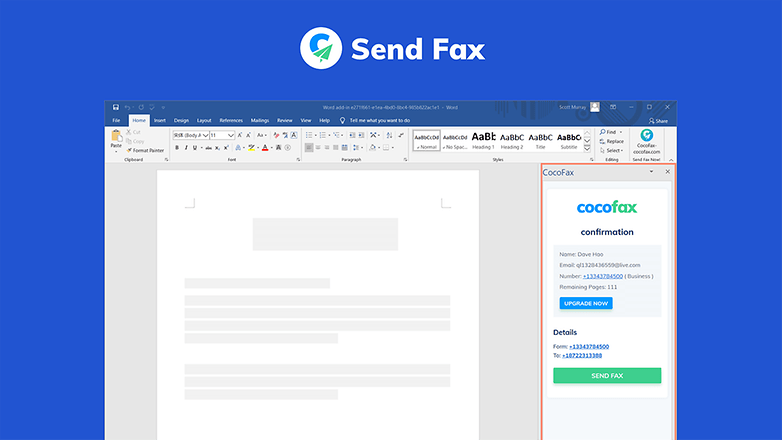
Du kan också skicka fax direkt från Google Dokument eller Kalkylark. / © CocoFax
När du använder Google Drive, Dokument och Kalkylark kan du skicka ett fax till så många mottagare du vill med en enda åtgärd.
Vad händer om jag vill avsluta mitt konto?
Inte alla leverantörer av onlinefaxtjänster har en tydlig avbokningspolicy. Eftersom de flesta onlinefaxtjänster kräver att du anger dina kortuppgifter när du registrerar dig för deras tjänster, kan du debiteras automatiskt varje månad eller vartannat år. Innan du lägger till dina kortuppgifter är det viktigt att verifiera om du kan säga upp din prenumeration när som helst och om inte, om avbokningspolicyn är tillräckligt tydlig.
Hos CocoFax tas inga avbokningsavgifter ut och du har friheten att avbryta och prenumerera på nytt när som helst. Det är en pay-as-you-go-tjänst, ungefär som Netflix eller Spotify, utan några långsiktiga åtaganden.
Börja din 30-dagars gratis provperiod idag
Du kan prova CocoFaxs allt-i-ett-faxlösning för absolut ingenting genom att registrera dig för en gratis 30-dagars provperiod. Det finns inget åtagande nödvändigt och om du inte gillar vad du ser kan du avbryta och när som helst under provperioden och inte behöva betala en krona.
Om du bestämmer dig för att fortsätta använda CocoFax för att skicka gratis fax var som helst i världen, finns tre nivåer av prenumerationer tillgängliga. Ett baspaket börjar på $12,99 per månad, medan det populära premiumpaketet kostar $14,99 per månad. Det finns också en affärsnivå för proffs som kostar $24,99 per månad. Du kan hitta alla prisuppgifter på CocoFax webbplats.
Vi har ett samarbete med skaparna av den diskuterade tjänsten. Den här artikeln skrevs dock utan någon påverkan på innehållet.